桌面图标不见了怎么办 恢复桌面图标的办法
发布时间:2017-07-04 13:59:21 浏览数:
今天给大家带来桌面图标不见了怎么办,恢复桌面图标的办法,让您轻松解决问题。
如何恢复桌面图标?相信很多用户在使用Win7系统的过程中,都有遇到显示桌面图标不见的情况,这可能是用户的误操作造成的,那么该如何恢复桌面图标呢?其实操作方法很简单,下面我们一起来看看Win7显示桌面图标不见的恢复方法。
Win7系统如何恢复桌面图标?
1、“右键”点击桌面空白处,选择“个性化”设置;
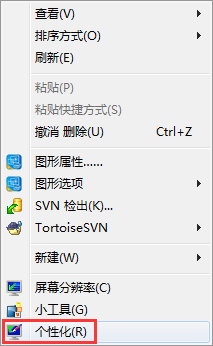
2、点击“更改桌面图标”;

3、出现“桌面图标设置”选项,勾选所需要显示的项目即可;
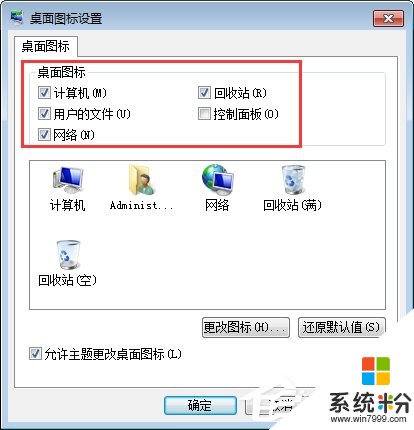
4、再或者点击“还原默认值”按钮;

5、记得点击“应用”以使得设置生效,或者直接点击“确定”也可以设置成功。
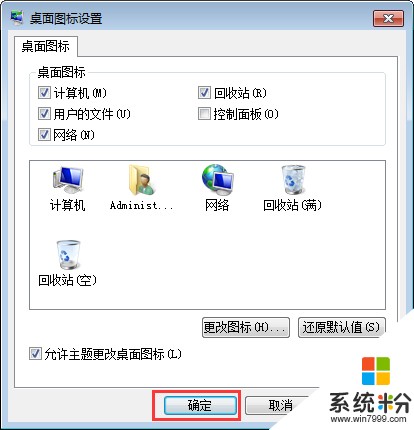
如果你不知道如何恢复桌面图标,赶紧看看以上教程找回Win7桌面图标吧!另外,使用Win8或Win10系统的伙伴可以参看如下教程找回桌面图标:《Win8桌面图标不见了怎么办?如何解决?》《Win10系统桌面图标消失了怎么找回?》
以上就是桌面图标不见了怎么办,恢复桌面图标的办法教程,希望本文中能帮您解决问题。